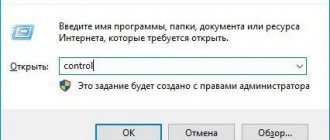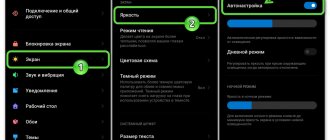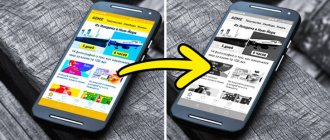Почему при разговоре не гаснет экран мобильного телефона? Почему не блокируется экран смартфона во время звонка?
Во время разговора по мобильному телефону экран устройства должен автоматически выключаться, как только владелец подносит смартфон к уху. За это отвечает специальная деталь — датчик приближения. Он определяет, насколько близко какой-либо объект находится к экрану, например, лицо человека или ткань, если смартфон лежит в кармане (сумке). Когда объект расположен близко, например, во время разговора, экран незамедлительно гаснет. Когда объект отдаляется на достаточное расстояние, экран вновь загорается.
Однако в некоторых случаях телефон перестает реагировать на приближение, и экран не гаснет во время разговора. Опишем основные причины, из-за которых это может произойти.
Пленка закрывает датчик
Для нормальной работы датчика необходимо сделать так, чтобы его случайно не перекрывали другие объекты, такие как защитная пленка. Датчик приближения находится в верхней части экрана и может перестать работать, если:
- Владелец недавно приобрел телефон и не снял пленку, которая предназначалась для защиты устройства при транспортировке. Такие пленки обычно оснащены язычком, за который необходимо потянуть.
- На телефоне находится пленка неподходящего размера, которая может перекрывать датчик. Важно подбирать защитную пленку для конкретной модели телефона так, чтобы она имела вырезы в нужных местах.
Почему не затухает дисплей на смартфоне
В современном мобильном телефоне установлены десятки разнообразных датчиков: магнитометр, гироскоп, акселерометр и т.д. Без них устройство было бы довольно скучным и не выполняло бы большую часть работы, которую делает смартфон в наших руках. Например, акселерометр выполняет довольно важную миссию. Он замедляет поворот экрана смартфона при наклонах (если функция включена). Таким образом, без него устройство бы изменяло положение картинки незамедлительно, что весьма неудобно. Или эта функция вовсе была бы недоступна.
За затухание экрана во время переговоров по телефону отвечает датчик приближения. Или бесконтактный датчик. Это устройство, которое позволяет выключить функцию без каких-либо механических соприкосновений.
Они также делятся на 3 вида. Но в них мы углубляться не будем. Достаточно и того, что мы знаем — датчик приближения отключает экран во время разговора по телефону. Иногда он может не работать даже без вашего ведома по разным причинам.
| Причины: | Особенности: |
| При обновлении | Ошибка может возникать при загрузке новых системных компонентов. |
| Сбой самого датчика | Часто такое происходит, если вы пользуетесь устройством несколько лет подряд. |
| Датчик просто выключен | Для активации нужно правильно настроить параметры. |
Для мобильных телефонов с Android в Play Market есть специальные приложения. Они позволяют проводить калибровку. После чего датчик снова начинает работать. И в клинических случаях, когда приложения не помогают, устраняет эту проблему перепрошивка телефона.
Это может быть полезным: на экране телефона появились полосы, что делать.
Датчик приближения выключен
На некоторых моделях смартфонов датчик приближения можно самостоятельно выключить и включить. Находится эта функция в настройках вызовов. Чтобы ее найти, необходимо перейти в стандартное приложение «Вызовы», выбрать раздел «Входящие вызовы» и активизировать ползунок возле строки «Датчик приближения». Важно помнить, что такая функция есть не на всех телефонах.
Проблемы с экраном при звонке на Андроиде
Главной функцией датчика приближения является автоматическое включение и отключение подсветки во время разговора. Это позволяет сэкономить заряд батареи и исключить случайное нажатие ухом или щекой на сенсорный экран вашего гаджета.
Если ваше устройство на Андроид не гаснет во время звонка, или экран не включается после завершения разговора, то искать проблему следует как раз в работе датчика. Причины могут быть следующими:
- Плохая видимость (прикрыт/накрыт защитной пленкой или чехлом).
- Нехватка оперативной памяти.
- Проблемы с прошивкой.
- Попадание влаги.
- Механическое воздействие и повреждение шлейфа или других компонентов.
Прежде чем приступать к программным способам устранения неполадки, тщательно протрите экран. Особое внимание уделите верхней части, где как раз расположен датчик приближения. Если на дисплей наклеена пленка или стекло, то со временем они могут потерять в прозрачности и также мешать датчику.
Нужна помощь?
Не знаешь как решить проблему в работе своего гаджета и нужен совет специалиста? На вопросы отвечает Алексей, мастер по ремонту смартфонов и планшетов в сервисном центре.Напиши мне »
Затем проверьте настройки вызовов – возможно, в них неправильно выставлены параметры, и датчик просто выключен. Данная опция есть не во всех телефонах, но проверить стоит.
- Откройте настройки и зайдите в раздел «Мои устройства» или «Параметры».
- На вкладке «Вызовы» убедитесь, что возле пункта «Датчик приближения» стоит галочка.
Увеличить
Кроме того, убедитесь, что системе хватает оперативной памяти для работы датчика. Откройте список приложений в настройках и на вкладке «Работающие» посмотрите, какой объем ОЗУ телефон затрачивает. Если обнаружите нехватку, завершите работу ненужных приложений.
Если в настройках все выставлено правильно, но датчик не работает, сделайте резервную копию важных данных и сбросьте параметры Android к заводскому состоянию. Если и после хард ресета проблема сохраняется, то придется выполнять перепрошивку телефона. Если никакие программные методы, в том числе перепрошивка, не устранили проблему, рекомендуется обратиться в сервисный центр для диагностики аппаратных неисправностей.
Гаснет экран при входящем голосовом вызове на Сяоми
В момент возникновения уведомления на весь экран о входящем вызове операционная система Android включает датчик. В нормальном случае он определяет, что рядом с экраном нет ничего и поэтому дисплей активируется. Однако, если телефон лежит в кармане, или лежит на столе экраном вниз, звук есть, но изображения нет. По этой же причине во время разговора экран отключен, чтобы экономить энергию, ведь вы не можете управлять Xiaomi в этот момент.
При программном сбое, когда во время голосового вызова экран гаснет и не включается, можно выполнить следующие действия:
- Выключить, а потом включить сенсор приближения
- Провести его калибровку
Сначала попробуем простой вариант и выключим, а затем включим сенсор в надежде, что это случайный программный сбой. Для этого зайдите в «Настройки», найдите меню «Системные приложения»
Калибровка датчика через инженерное меню Xiaomi
Чтобы войти в инженерное меню Xiaomi откройте приложения для набора номера телефона для совершения звонка, но наберите следующие символы: *#*#6484#*#* Вы попадёте в инженерное меню, нас интересует пункт «Proximity sensor», выберите его. Запустится программа проверки работоспособности. Верхние цифры должны изменяться на 0 при приближении препятствия к месту, где установлен сенсор (рядом с динамиком). Если без препятствия оно имеет цифровое значение, но с его приближением меняется на 0, значит, сенсор исправен. Если нет, проведите калибровку.
Если верхние цифры вообще не изменяются, значит, либо он вышел из строя, либо ему что-то мешает. Часто помехой нормальной работы может стать защитное стекло, которое наклеено неправильно, либо пыль, попавшая на сенсор, либо вода.
Если защитное стекло наклеено, уберите его и проверьте работу сенсора снова. Убедитесь, что нет пыли или иных посторонних предметов рядом с ним.
Если никакие манипуляции не привели к результату, высока вероятность механического повреждения сенсора и необходимости ремонта смартфона.
В этом случае нужно выключить все функции, которые завязаны на сенсоре. Пройдите по вышеуказанному пути и отключите опцию «Датчик приближения» в приложении «Телефон».
Почему после получения уведомлений экран не блокируется
Если дисплей Вашего iPhone не выключается через некоторое время после получения уведомления, нужно проверить, установлено ли время для автоблокировки экрана. Это можно сделать в меню «Настройки», перейти в раздел «Основные» и «Автоблокировка».
Если после этого дисплей все равно не выключается через некоторое время после получения уведомлений, нужно выполнить жесткую перезагрузку айфона или сбросить настройки.
Экран iPhone не гаснет при разговоре? Решение!
Первым делом, посмотрите внимательно на лицевую часть гаджета. Видите на нем пленки, стекла, чехлы – закрывающие переднюю сторону iPhone? Даже если они кажутся вам полностью прозрачными, имеет смыл избавиться от них и проверить работу сенсора света без подобных аксессуаров.
Если это не помогло, а все предыдущие советы (сброс настроек, перезагрузка, восстановление) были выполнены, то скорей всего дело в датчике света. Он мог как просто «отойти», так и сломаться.
Именно поэтому, когда вы подносите телефон к лицу во время разговора, ваш iPhone не знает, что нужно гасить экран и этого не происходит. Решение будет только одно – замена датчика приближения. К счастью, стоимость его не большая и меняется он быстро. В среднем это обойдется вам в 1500-3000 рублей.
Причины
Если на Самсунге не гаснет экран во время разговора, ответ почти всегда однозначен — неисправность ДП. Этот элемент предусмотрен для включения и отключения подсветки в процессе общения с другим человеком. Такое действие предусмотрено для решения следующих задач:
- Защита от случайных нажатий. Главная функция ДП заключается во включении-отключении подсветки в процессе общения. Если вдруг человек качается ухом или щекой к экрану могут активироваться другие опции на Андроид.
- Снижение расхода заряда АКБ. Если датчик работает правильно, экран на Самсунге во время разговора гаснет, а это гарантия экономии заряда. Только представьте ситуацию, если бы экран не отключался вообще. При активном общении заряда АКБ вряд ли бы хватало на целый день.
Если не выключается экран телефона Samsung при звонке, проблему необходимо искать именно в ДП. К причинам его неисправности можно отнести:
- ухудшение видимости, к примеру, из-за закрытия чехлом или пленкой;
- неисправность устройства;
- попадание влаги в корпус;
- программные сбои в работе;
- механическое воздействие;
- нарушение целостности шлейфа;
- действие вредоносных программ;
- использование непроверенных приложений;
- неправильные настройки;
- падение с большой высоты и т. д.
В 9 из 10 случаев в телефонах Самсунг на Андроид сенсор расположен возле разговорного динамика или фронтальной камеры. Как правило, он имеет вид небольшого «окна», имеющего скругленные края. Как правило, устройство почти незаметно, но при близком рассмотрении его нетрудно найти.
Приложения для решения проблем с подсветкой экрана на Android
Для Андроид устройств есть особый инструмент в Play Market. Он называется «Датчик приближения Сброс Ремонт».
Разработчик концентрирует наше внимание на том, что приложение способно справиться только в том случае, если проблема на программном уровне при разговоре. После установки оно поможет избавиться от разных проблем, которые появляются на телефоне с подсветкой дисплея. Программа будет работать на любых устройствах. Но рекомендуется всё же применять её на смартфонах с Root-правами.
Приложение «Датчик приближения» может проверить мобильное устройство и определить, работает ли датчик правильно. Этот тест можно запустить в настройках. Оно проведёт ваше устройство через несколько этапов калибровки и восстановит работоспособность датчик приближения.
Для того, чтобы запустить калибровку, выберите этот пункт в меню.
Последовательность действий при проверке:
- Выберите в меню пункт Calibrate Sensor;
- Затем нужно закрыть область с датчиком рукой и нажать на пункт «Next»;
- Нажмите ещё раз кнопку «Next», но теперь уже уберите руку с датчика;
- Нажмите сначала пункт Calibrate, затем Confirm.
Тестируем и калибруем датчик освещенности
Проверка датчика света
Довольно популярным решением является калибровка датчика приближения xiaomi устройств. Для начала вам нужно проверить в телефоне работоспособность датчика, для этого набираем следующие цифры *#*#6484#*#* (кнопку вызова нажимать не нужно), благодаря данной комбинации вы попадете в инженерное меню, проверено на xiaomi mi4 и xiaomi redmi 3 pro, другие способы туда попасть описаны в нашей статье про инженерное меню. Перед вами отобразятся 5 кнопок на черном фоне.
Нажимаете на верхнюю правую, там должно быть написано «Single Item Test».
В списке компонентов нужно найти и выбрать «Proximity Sensor», он обычно находится практически в самом низу.
В самом тесте на экране будет отображаться надпись «далеко» или «близко», закрывая и открывая датчик освещенности (например, пальцем), надпись должна меняться. Если этого не происходит, значит, данный модуль неисправен. После данного текста можно попробовать сделать калибровку.
Калибровка датчика света
Рассмотрим калибровку на примере смартфона xiaomi redmi 3s.
Выключаем полностью смартфон.
Зажимаем кнопку volume+ (увеличение громкости), и не отпуская ее, нажимаем еще кнопку включения. Ваше устройство должно завибрировать, после этого кнопки можно отпустить.
Перед вами откроется меню, в 95% случаях оно будет на китайском языке (в том числе на xiaomi redmi 3s). Вам нужно нажать на кнопку «中文», она находится в нижней строке справа от кнопки «download模式». После этого язык меню сменится на английский.
Нажимаем на кнопку «PCBA test» в верхней строке и перед нами открывается инженерное меню.
Если тачскрин не работает, то перемещаемся с помощью кнопок «UP» и «DOWN» к пункту «Proximity sensor» и заходим в него.
Необходимо горизонтально положить телефон на ровную поверхность.
Датчик освещенности не должен быть ничем закрыт (лучше его протереть тряпочкой).
Убедитесь, что на телефон не попадает яркий свет.
Жмем на кнопку калибровки «Calibration», датчик начнет калиброваться.
После должна появится надпись «Successfully», она означает, что калибровка успешно выполнена.
Теперь необходимо проверить работу этого модуля, накрываем непрозрачным предметом датчик света, на экране 1 должна поменяться на 0 и наоборот.
После этого вам возможно понадобиться нажать кнопку «Pass», вы попадете обратно в инженерное меню, там нажимаем «Finish», затем «Power Off», телефон должен выключиться.
Включаем телефон и проверяем работу датчика. При звонке экран должен гаснуть, только когда вы подносите телефон к уху. На нашем личном опыте корректная работа датчика приближения xiaomi redmi 3 была полностью восстановлена данным способом.
Ремонт экрана iPhone в Москве
Закажите ремонт датчика приближения айфона в сервисном . Мы бесплатно диагностируем неисправность, проведем ремонт и дадим гарантию на проведенные работы от 30 дней. Наши филиалы расположены недалеко от м. Арбатская и м. Багратионовская. Если Вам неудобно до нас добираться, закажите курьерскую доставку. Для получения дополнительной информации позвоните нам или закажите бесплатную консультацию.
Багратионовская Арбатская
Неправильная прошивка устройства
Если калибровка не помогает, то причиной некорректной работы смартфона может быть неправильная перепрошивка, это относится не только к датчику света. Проблема в том, что новая прошивка некорректно встает на смартфон, получая оставшийся мусор со старой прошивки. Данная проблема касается метода обновления через штатный рекавери (загрузчик). Переход на новые версии стоит делать через fastboot или со сбросом всех настроек и пользовательских данных (полный вайп). Из минусов данного метода стоит отметить, что все ваши данные и приложения будут удалены, но вместе с ними удалится и весь мусор.
Обновление системного программного обеспечения
Наиболее простой способ установки обновлений программного обеспечения – использовать беспроводное подключение устройства. Обратите внимание, что некоторые обновления недоступны для загрузки по беспроводной связи. В этом случае необходимо проверить наличие нового программного обеспечения с помощью кабеля USB и компьютера с установленным приложением Xperia Companion.
Загрузка и установка обновления системы по беспроводной связи
- Если с устройством работают несколько пользователей, убедитесь, что вы вошли в систему как владелец.
- Убедитесь, что устройство подключено к Интернету. Для загрузки нового программного обеспечения рекомендуется использовать сеть Wi-Fi, а не мобильную сеть, чтобы избежать трат на передачу данных.
- Найдите и коснитесь вкладки Настройки → Система → Дополнительно → Обновление ПО → СИСТЕМА.
- Если доступно обновление системы, коснитесь ОБНОВИТЬ.
- После установки обновления коснитесь ПЕРЕЗАПУСТИТЬ.
Обновление устройства с компьютера
- Компьютер: если приложение Xperia Companion еще не установлено, то его следует загрузить со страницы Xperia Companion и установить.
- Откройте приложение Xperia Companion.
- Подключите устройство Xperia к компьютеру с помощью кабеля USB.
- Устройство Xperia: при отображении запроса на разрешение доступа коснитесь РАЗРЕШИТЬ.
- Компьютер: через несколько секунд приложение Xperia Companion обнаружит ваше устройство и проверит наличие нового программного обеспечения для него. Если будет обнаружено обновление программного обеспечения, то на компьютере появится всплывающее окно. Чтобы обновить устройство Xperia, следуйте указаниям на экране.
- Чтобы вручную проверить наличие нового программного обеспечения, нажмите Обновление ПО на начальном экране приложения Xperia Companion.